FreePik Download-Fehler: Ursachen und Lösungen
FreePik ist eine renommierte Online-Plattform, die eine umfangreiche Bibliothek mit hochwertigen Grafikressourcen wie Bildern, Vektoren, Illustrationen und mehr bietet. FreePik ist bei Designern, Bloggern, Marketingfachleuten und anderen Kreativprofis, die Zugang zu visuellen Inhalten für ihre Projekte benötigen, sehr beliebt. Doch selbst bei den zuverlässigsten Plattformen kann es manchmal zu Problemen kommen. Ein häufiges Problem, mit dem Nutzer konfrontiert werden, ist, dass der FreePik-Download nicht funktioniert. In diesem Artikel erfahren Sie die häufigsten Gründe, die dazu führen können, dass der FreePik-Download nicht funktioniert, und wie Sie das FreePik-Problem effizient beheben können.
Teil 1. Warum funktioniert der FreePik Download nicht?
FreePik, eine beliebte Plattform für Designer und Kreative, bietet eine große Sammlung hochwertiger Bilder und Vektoren. Viele Benutzer haben jedoch von Problemen mit der Download-Funktion berichtet, was frustrierend und unbequem sein kann. Es gibt mehrere mögliche Gründe, warum der FreePik-Download nicht funktioniert.
Langsame oder instabile Internetverbindung
Eine langsame oder instabile Verbindung kann dazu führen, dass Downloads fehlschlagen oder länger als erwartet dauern. Wenn der Benutzer außerdem versucht, mehrere Dateien auf einmal herunterzuladen, kann dies den Prozess verlangsamen und sogar zu Fehlern beim Herunterladen führen.
Probleme mit der Browser-Kompatibilität
Das Problem könnte auf Kompatibilitätsprobleme mit dem Browser zurückzuführen sein. Nicht alle Browser sind vollständig mit der Download-Funktion von FreePik kompatibel, und die Verwendung eines veralteten oder nicht unterstützten Browsers kann zu Problemen beim Download führen.
FreePik Server ist ausgefallen
Auf den Servern von FreePik kann es zu technischen Problemen oder hohem Datenverkehr kommen, was die Download-Geschwindigkeit oder die Verfügbarkeit von Dateien beeinträchtigen kann. Auch Wartungsarbeiten am Server oder Updates können die Download-Funktion vorübergehend deaktivieren.
Freepik Download-Limit
Ein nicht bei Freepik.com registrierter Benutzer hat ein Limit von 3 Downloads pro Tag. Als registrierter kostenloser Benutzer haben Sie ein Limit von 10 Downloads pro Tag. Als Premium-Nutzer haben Sie ein Limit von 100 Downloads pro Tag. Wenn Sie dieses Limit erweitern möchten, können Sie nicht von Freepik herunterladen.
Teil 2. FreePik Download funktioniert nicht
Wenn Sie Probleme mit dem FreePik-Download haben, können Sie hier einige Schritte zur Fehlersuche und -behebung unternehmen.
1. Prüfen Sie Ihre Internetverbindung
Stellen Sie sicher, dass Ihre Internetverbindung stabil und schnell genug ist, um Downloads zu unterstützen. Versuchen Sie, Ihren Router neu zu starten oder zu einem anderen Netzwerk zu wechseln, um zu sehen, ob das Problem dadurch behoben wird.
- 1. stellen Sie sicher, dass Ihr Gerät mit einer zuverlässigen Internetverbindung verbunden ist.
- 2. Versuchen Sie, auf andere Websites zuzugreifen, um zu überprüfen, ob Ihre Internetverbindung ordnungsgemäß funktioniert.
- 3. wenn Sie Wi-Fi verwenden, sollten Sie Ihren Router neu starten oder zu einem anderen Netzwerk wechseln.
2. Aktualisieren Sie Ihren Browser
Wenn Sie einen veralteten Browser verwenden, sollten Sie auf die neueste Version aktualisieren. Versuchen Sie außerdem, einen anderen Browser zu verwenden, um zu sehen, ob die Download-Funktion dadurch verbessert wird.
- 1. suchen Sie nach Updates für Ihren Webbrowser und Ihr Betriebssystem.
- 2. Installieren Sie alle verfügbaren Updates und starten Sie Ihr Gerät neu, falls erforderlich.
- 3. Versuchen Sie nach der Aktualisierung, die Datei erneut von Freepik herunterzuladen.
3. Browser-Cache und Cookies löschen
Manchmal können der Browser-Cache und Cookies die Funktionalität der Website beeinträchtigen. Löschen Sie den Cache und die Cookies Ihres Browsers und versuchen Sie dann erneut, die Website herunterzuladen. Gehen Sie wie folgt vor, um den Browser-Cache in Chrome auf Ihrem Computer zu löschen:
-
1. Öffnen Sie Chrome auf Ihrem Computer und klicken Sie auf das Symbol „Mehr“ (drei Punkte) oben rechts.
-
2. Gehen Sie zu „Weitere Tools“ > „Browserdaten löschen“ und wählen Sie „Alle Zeiten“ als Zeitraum.
-
3. Aktivieren Sie die Kontrollkästchen neben „Cookies und andere Websitedaten“ und „Bilder und Dateien im Cache“.

-
4. klicken Sie auf "Daten löschen".
4. Deaktivieren Sie Browser-Erweiterungen:
Browser-Erweiterungen oder Add-ons können manchmal den Download-Prozess von Freepik stören. Diese Erweiterungen, die das Surferlebnis verbessern sollen, können versehentlich die Funktionalität von Websites, einschließlich Freepik, stören. Um Probleme, die durch widersprüchliche Browser-Erweiterungen verursacht werden, zu beheben, folgen Sie diesen Schritten:
-
1. öffnen Sie die Einstellungen für Erweiterungen oder Add-Ons Ihres Browsers.
-
2. deaktivieren Sie alle Erweiterungen, die Downloads behindern könnten, wie z.B. Werbeblocker oder Download-Manager.

-
Starten Sie Ihren Browser neu und versuchen Sie erneut, die Datei herunterzuladen .
5. FreePiks Server-Status prüfen
Besuchen Sie die offizielle Website von FreePik oder die Seiten der sozialen Medien, um zu sehen, ob es Ankündigungen zu Serverwartungen oder Updates gibt. Wenn die Server ausgefallen sind oder es Probleme gibt, müssen Sie möglicherweise warten, bis das Problem behoben ist.
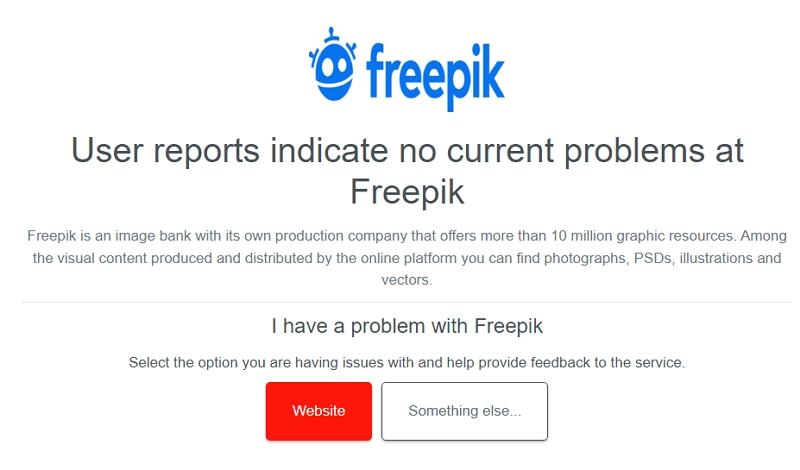
6. FreePik Support kontaktieren
Wenn keiner der oben genannten Schritte funktioniert, können Sie das FreePik-Supportteam um Hilfe bitten. Teilen Sie dem Team Einzelheiten zu Ihrem Problem mit, und es kann Ihnen vielleicht spezifische Lösungen oder Umgehungsmöglichkeiten anbieten.
Denken Sie daran, geduldig und gründlich zu sein, wenn Sie Probleme mit FreePik-Downloads beheben. Wenn Sie diese Schritte befolgen, sollten Sie in der Lage sein, die meisten Download-Probleme zu lösen und die riesige FreePik-Sammlung von Bildern und Vektoren weiterhin zu genießen.
Bonustipp:

HitPaw Univd - All-in-One Video-Lösungen für Win & Mac
Sicher verifiziert. 254.145 Personen haben es heruntergeladen.
- Breite Formatkompatibilität: Videos und Audios in über 1000 Formaten wie MP4, AVI, MOV und MP3.
- Massenkomprimierung: Bilder und Videos in optimaler Qualität stapelweise komprimieren.
- Vielseitiger Editor: Trimmen, Schneiden, Zuschneiden, Drehen, Hinzufügen von Filtern und Wasserzeichen, Verblassen von Gesichtern.
- Fortschrittliche KI-Tools: Spracherkennung, Geräuschunterdrückung, Stimmtrennung.
- Verschiedene Encoder: Unterstützung von H265, VP9, AV1 und anderen HD-Videoformaten.
Sicher verifiziert. 254.145 Personen haben es heruntergeladen.
Fazit
Wenn Sie die Gründe für das Download-Problem verstehen und lernen, wie Sie das Problem mit dem nicht funktionierenden FreePik-Download beheben können, können Sie eine reibungslose und effiziente Erfahrung bei der Verwendung von FreePik für ihre kreativen Projekte sicherstellen. Egal, ob Sie ein professioneller Designer oder ein kreativer Hobbyist sind, der HitPaw Univd kann ein wertvoller Bestandteil Ihres Werkzeugkastens sein, der es Ihnen ermöglicht, sich auf Ihre Kreativität zu konzentrieren und weniger auf die lästige Aufgabe des Herunterladens von Dateien.

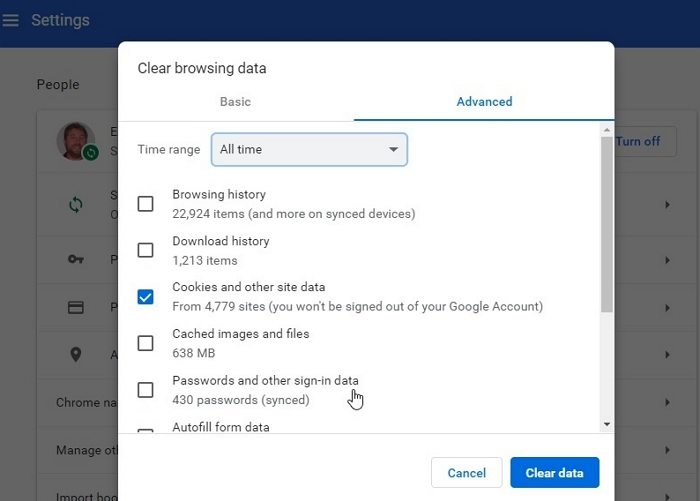
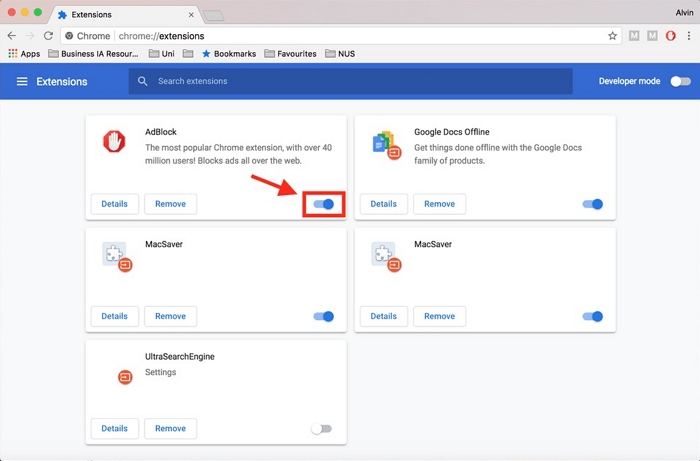





 HitPaw Watermark Remover
HitPaw Watermark Remover  HitPaw Photo Object Remover
HitPaw Photo Object Remover




Teile diesen Artikel:
Wählen Sie die Produktbewertung:
Joshua Hill
Chefredakteur
Ich bin seit über fünf Jahren als Freiberufler tätig. Es ist immer beeindruckend Wenn ich Neues entdecke Dinge und die neuesten Erkenntnisse, das beeindruckt mich immer wieder. Ich denke, das Leben ist grenzenlos.
Alle Artikel anzeigenKommentar hinterlassen
Erstellen Sie Ihre Rezension für HitPaw-Artikel